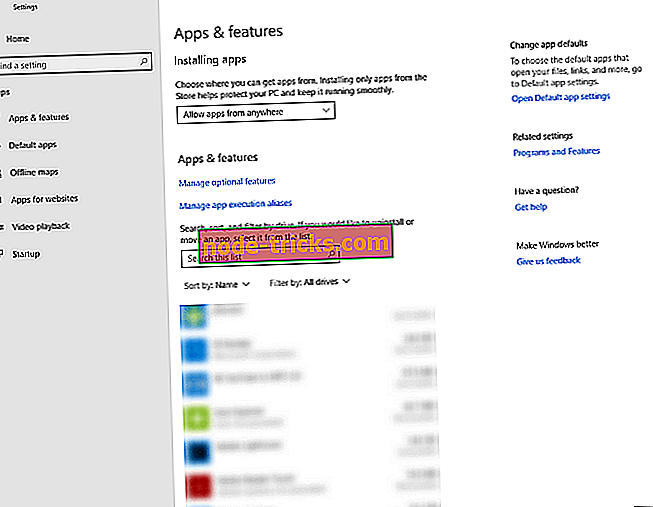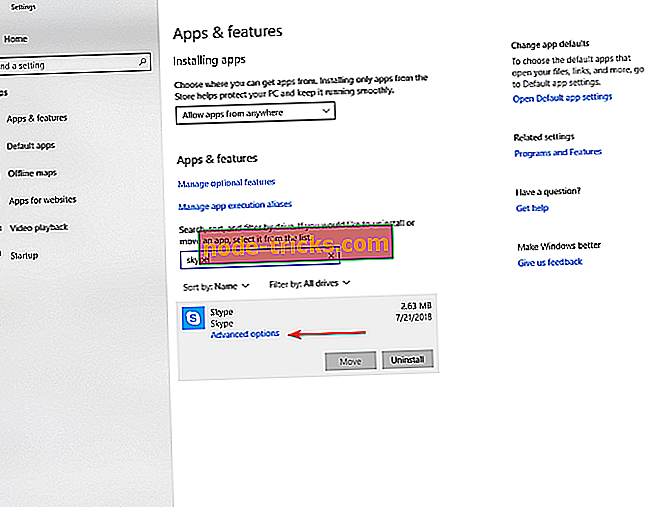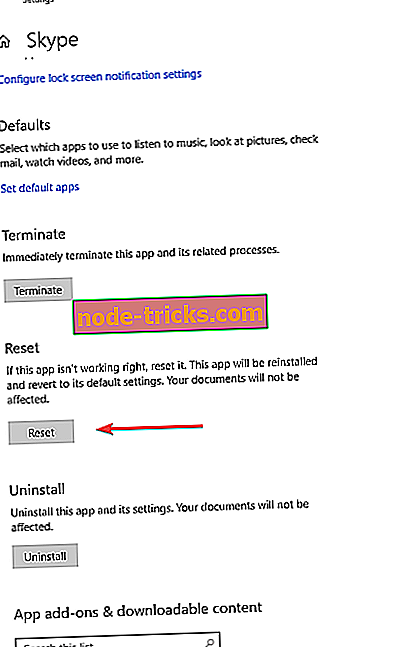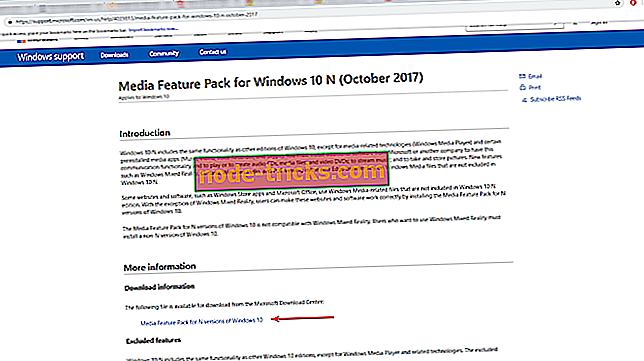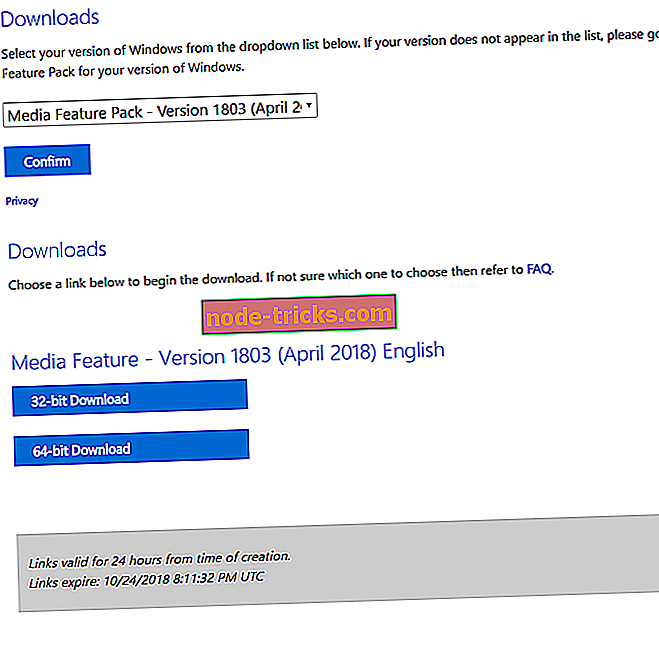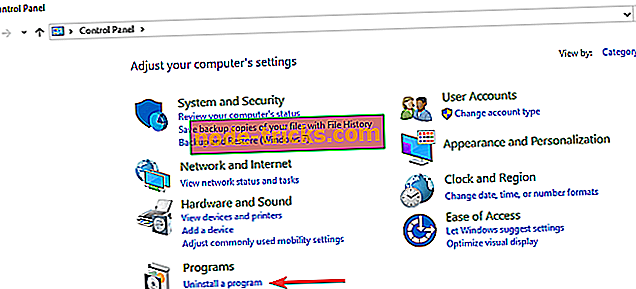Какво да направите, ако Skype се затвори в Windows 10
5 решения за отстраняване на Skype, ако тя продължава да се затваря
- Възстановете приложението Skype
- Инсталирайте пакет с функции за мултимедия
- Проверете дали Skype е актуален
- Стартирайте инструмента за отстраняване на неизправности в Windows
- Преинсталирайте Skype
Всички са чували за Skype. Това приложение се използва от милиони физически и юридически лица за осъществяване на безплатни видео и гласови повиквания, изпращане на незабавни съобщения и споделяне на файлове.
Skype може да се използва на вашия компютър, телефон или таблет. Тя е безплатна за изтегляне и много лесна за използване. Но както всяко друго приложение, то със сигурност има своите възходи и падения.
Ако използвате Skype на компютъра, който работи с Windows 10 и приложението продължава да се затваря, тогава погледнете решенията, описани по-долу, и, надявам се, накрая проблемът ще бъде решен.
FIX: Skype се затваря веднага след отварянето
Решение 1: Нулирайте Skype
Функцията за нулиране изтрива всички данни на приложението и рестартира приложение, ако не работи правилно. Възстановяването на Skype приложението в Windows 10 е много прост процес, така че моля следвайте стъпките по-долу:
- Натиснете клавишите Windows + I, за да отидете в Настройки на Windows
- Кликнете върху Приложения и намерете Skype в списъка с Приложения и функции
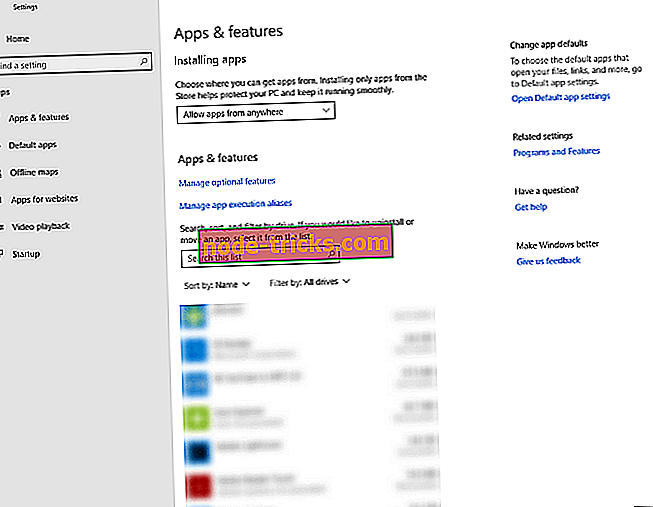
- Обърнете се към разширен изглед, като кликнете върху приложението Skype
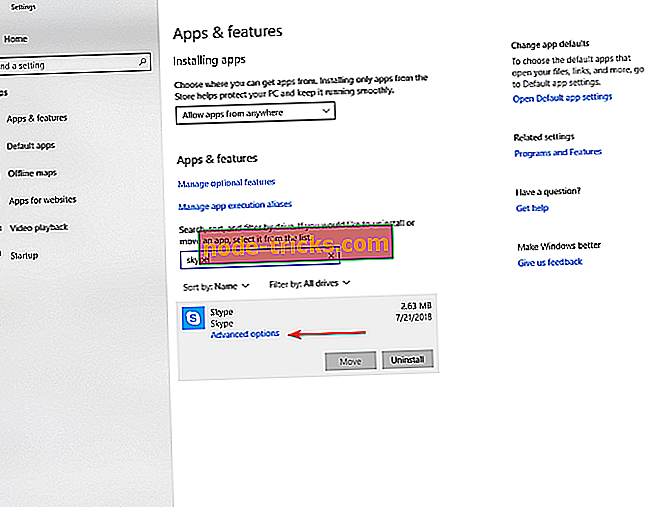
- Кликнете върху Разширени опции и след това щракнете върху бутона Нулиране
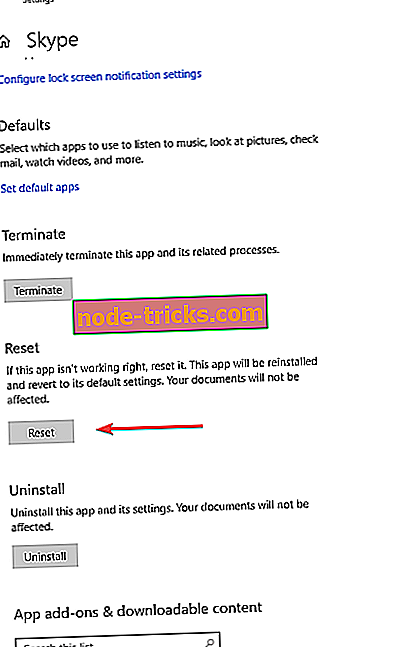
Забележка : След като възстановите приложението Skype, ще загубите всички данни в приложението. Така че нашето предложение е да направите резервно копие на вашите полезни данни, преди да започнете процеса на нулиране.
Решение 2: Инсталирайте мултимедийния пакет с функции
Този мултимедиен пакет е предназначен да предотврати проблеми, свързани с медиите, така че моля следвайте описания по-долу процес и проверете дали това ви помага да разрешите проблема:
- Отидете на официалния сайт на Microsoft и отидете на страницата, за да намерите секцията с информация за изтегляне. Там ще намерите две опции: за 32 битови процесори (x86) и един от 64-битовите процесори (x64).
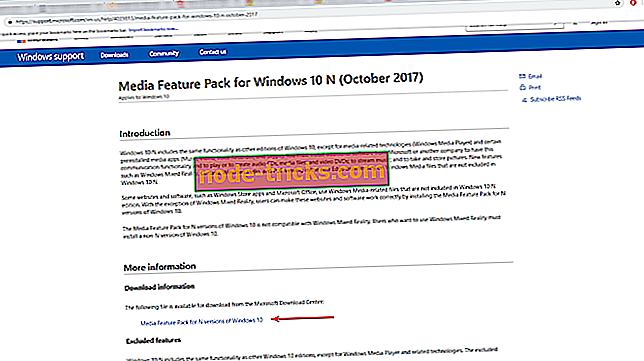
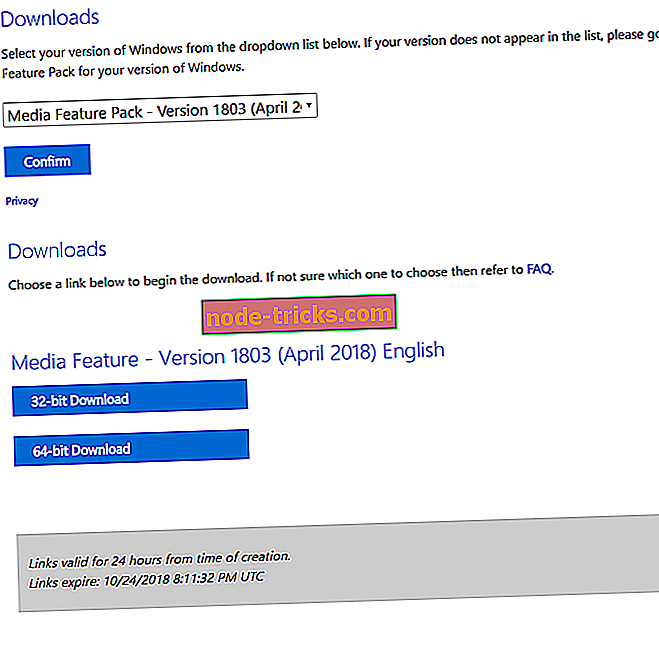
- Изтеглете съответния файл и го стартирайте от папката за изтегляния
- Следвайте инструкциите на екрана
- Рестартирайте компютъра
Ако не знаете каква опция да изберете, 32-битовите процесори (x86) или 64-битовите процесори (x64), след това:
- Напишете file explorer в полето за търсене на лентата на задачите
- Намерете тази папка на компютъра и изберете Свойства
- В раздела Общи свойства ще видите системната информация
- Отметнете под Тип на системата, за да видите коя версия на CPU имате
Решение 3: Проверете дали Skype е актуален
Можете да проверите за налични актуализации по всяко време и да ги инсталирате сами:
- Влезте в Skype
- В лентата с меню щракнете върху Помощ и след това отидете на Проверка за актуализации
- Ако има налична актуализация, ще бъдете помолени да я изтеглите
- Кликнете върху Изтегли
Skype може също да инсталира актуализациите автоматично. За да проверите дали това се случва:
- Влезте в Skype и след това отидете в Инструменти в лентата с менюта
- Кликнете върху Опции и изберете Автоматични актуализации в раздела Разширени
- Уверете се, че са включени Автоматични актуализации
Решение 4: Стартирайте програмата за отстраняване на неизправности в Windows
Друго предложение е да използвате вградения инструмент за отстраняване на неизправности, който може да ви помогне да решите общите технически проблеми само за няколко минути. За да направите това:
- В полето за търсене на лентата на задачите напишете Отстраняване на неизправности
- Превъртете надолу до дъното и кликнете върху инструмента за отстраняване на неизправности в приложенията на Магазин на Windows

- Кликнете върху бутона Изпълнение на програмата за отстраняване на неизправности и следвайте инструкциите
Решение 5: Преинсталирайте Skype
Ако никое от описаните по-горе решения не работи, тогава най-добрият вариант е да се опитате да преинсталирате приложението Skype изцяло:
- Отворете контролния панел и изберете Преглед по: категория в горния десен ъгъл
- Кликнете върху Деинсталиране на програма в секцията Програми
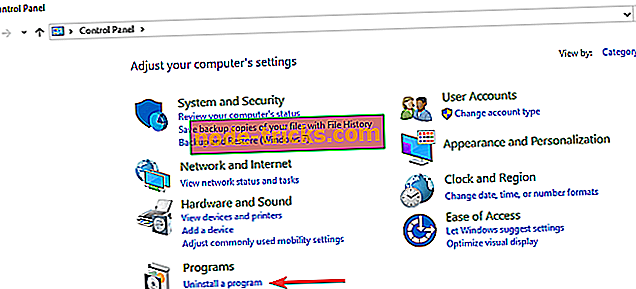
- Намерете Skype и кликнете върху Деинсталиране
- Следвайте инструкциите, за да я деинсталирате напълно
- След като процесът приключи, изтеглете програмата отново от интернет
Като цяло се надяваме, че тази статия е полезна и сега Skype работи нормално. Моля, не се колебайте да ни уведомите какви други решения ще намерите за полезни.